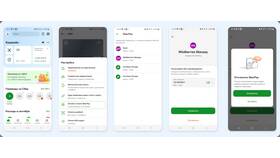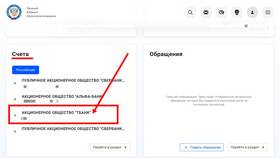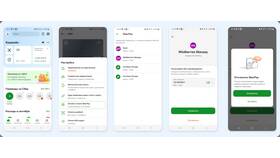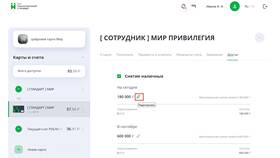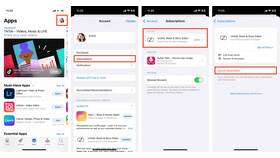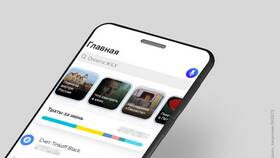Удаление привязанной банковской карты из аккаунта Ozon помогает поддерживать безопасность платежных данных. Рассмотрим процедуру отмены привязки на разных устройствах.
Содержание
Способы удаления привязанной карты
| Платформа | Доступность | Особенности |
| Веб-версия | Полный функционал | Удобное управление несколькими картами |
| Мобильное приложение | Основные операции | Быстрый доступ с телефона |
Пошаговая инструкция
Через веб-сайт Ozon
- Авторизуйтесь на сайте Ozon.ru
- Перейдите в "Мой профиль" → "Платежные данные"
- Выберите вкладку "Способы оплаты"
- Найдите нужную карту и нажмите "Удалить"
- Подтвердите действие во всплывающем окне
В мобильном приложении
- Откройте приложение Ozon
- Перейдите в профиль → "Способы оплаты"
- Выберите карту для удаления
- Нажмите "Отвязать карту"
- Подтвердите удаление
Что проверить перед отменой привязки
| Проверка | Важность |
| Активные подписки | Не привязаны к удаляемой карте |
| Текущие заказы | Не используют эту карту для оплаты |
| Альтернативные карты | Есть другая привязанная карта |
Особенности для разных типов карт
- Сторонние банковские карты: удаляются мгновенно
- Ozon Карта: требует дополнительного подтверждения
- Виртуальные карты: не подлежат восстановлению после удаления
Рекомендации по безопасности
- После удаления карты очистите кеш браузера
- Проверьте историю операций перед отвязкой
- При подозрениях на мошенничество сообщите в банк
- Регулярно обновляйте пароль аккаунта Ozon
Отмена привязки карты в Ozon - простая процедура, которая выполняется в несколько кликов. Для безопасности рекомендуется периодически проверять и обновлять список привязанных платежных методов.